Cara Mengisi Alamat di Lazada – Menggunakan aplikasi E-Commerce untuk belanja online, tentunya kalian perlu membuat sebuah akun atau profil. Sehingga nantinya akun E-Commerce tersebut yang digunakan untuk belanja di aplikasi belanja online tersebut. Salah satu E-Commerce yang sering digunakan yaitu Lazada.
Setelah berhasil membuat sebuah akun di Lazada, nantinya calon pembeli perlu menambahkan alamat atau titik pengantaran pesanan. Namun bagaimana cara mengisi alamat di Lazada? Apakah bisa dilakukan setelah memesan barang di Lazada?
Cara menambahkan alamat pengiriman baru di Lazada bisa dilakukan sebelum dan saat membuat pesanan. Cara mengisi alamat di Lazada sebelum membuat pesanan bisa kalian temukan tutorialnya melalui artikel ini. Sehingga nantinya kalian bisa menambahkan alamat baru maupun mengganti alamat yang sudah tersimpan di Lazada.
Nah pada artikel kali ini, admin Ahlibelanja.com akan menyajikan ulasan mengenai cara mengisi alamat di Lazada. Namun sebelum masuk ke cara tersebut, silahkan simak ulasan mengenai syarat mengisi titik pengantaran pesanan di Lazada berikut ini.
Syarat Mengisi Alamat di Lazada
Ada beberapa syarat menambahkan alamat di Lazada yang perlu diketahui. Dimana syarat tersebut diantaranya seperti akun Lazada, detail alamat maupun beberapa syarat lainnya. Penjelasan tentang syarat isi alamat di Lazada adalah sebagai berikut:
1. Koneksi Internet
Syarat menambah alamat di Lazada pertama yaitu tentang jaringan internet. Pastikan perangkat yang digunakan untuk mengisi titik pengiriman di Lazada tersambung dengan koneksi internet yang bagus dan stabil. Pasalnya ketika menggunakan Lazada untuk mengatur akun maupun melakukan belanja online perlu menggunakan koneksi internet.
2. Aplikasi dan Akun Lazada
Syarat tambah alamat di Lazada yang kedua yakni mengenai aplikasi dan akun Lazada. Pastikan kalian sudah melakukan login atau mendaftarkan sebuah akun menggunakan aplikasi Lazada. Sehingga setelah login ke akun, nantinya kalian bisa masuk ke menu Pengaturan untuk mengisi alamat.
3. Detail Alamat
Syarat mengisi alamat di Lazada ketiga yaitu tentang detail atau alamat lengkap. Pastikan kalian sudah ketahui titik atau alamat pengiriman pesanan secara lengkap dan detail. Detail alamat di Lazada yang perlu disiapkan diantaranya sebagai berikut:
- Provinsi
- Kota/Kabupaten
- Kecamatan
- Kelurahan/Desa
- Jalan/Nama Bangunan
- Unit/Lantai/RT/RW
- Nama Penerima
- Nomor Telepon
- Label Pengiriman seperti Kantor atau Rumah
Nah setelah ketahui beberapa syarat isi alamat di Lazada, sekarang bagaimana cara isi alamat di Lazada? Silahkan simak ulasannya berikut ini.
Cara Mengisi Alamat di Lazada
Cara mengisi titik pengiriman di Lazada yang akan admin Ahlibelanja sajikan berikut ini yaitu menggunakan aplikasi. Yaitu sebelum melakukan atau membuat sebuah pesanan belanja di Lazada. Cara isi alamat pengiriman di Lazada adalah sebagai berikut:
1. Buka Aplikasi Lazada
Langkah pertama silahkan jalankan aplikasi Lazada menggunakan Smartphone Android maupun iPhone. Pastikan kalian sudah login ke akun Lazada dan gunakan versi Lazada terbaru.
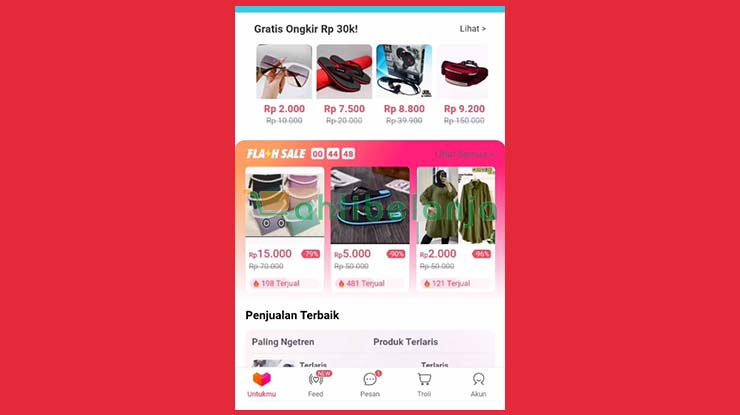
2. Buka Menu Akun Lazada
Langkah kedua silahkan masuk ke tampilan akun Lazada. Yaitu dengan cara ketuk ikon Akun atau Profil Lazada di bagian pojok kanan bawah di halaman beranda Lazada.
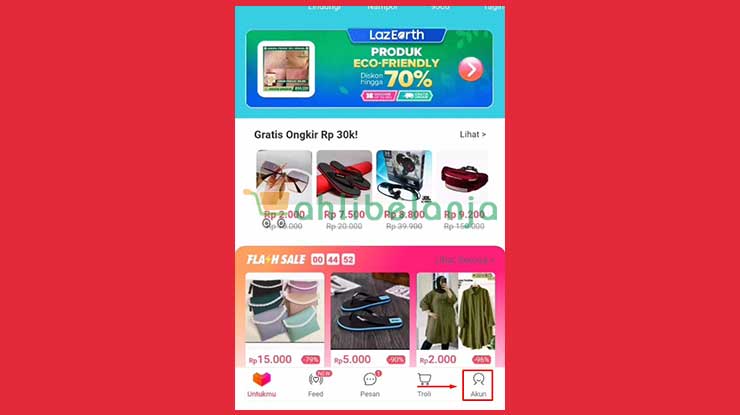
3. Masuk ke Pengaturan Lazada
Langkah ketiga yaitu menuju ke pengaturan Lazada. Yaitu dengan cara ketuk ikon pengaturan atau yang dilambangkan dengan gambar roda gerigi di bagian pojok kanan atas pada menu akun Lazada.
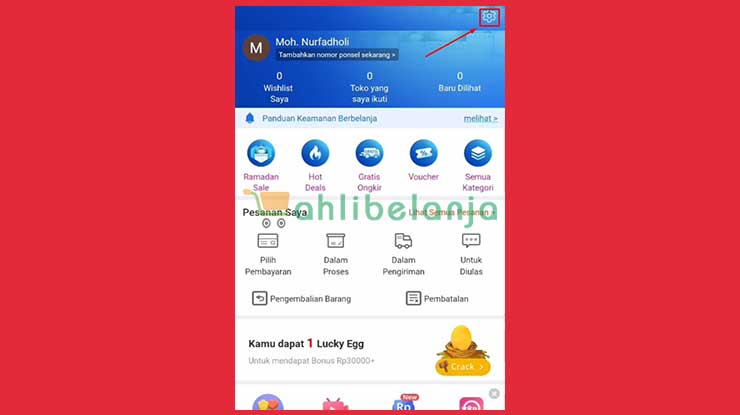
4. Pilih Alamat Saya
Langkah keempat silahkan masuk ke halaman alamat di Lazada. Yakni dengan cara ketuk opsi atau pilihan Alamat Saya. Sehingga nantinya kalian akan diarahkan ke tampilan alamat. Jika kalian sudah pernah mengisi alamat sebelumnya, maka pada halaman tersebut akan ditampilkan alamat yang sudah tersimpan di akun tersebut.
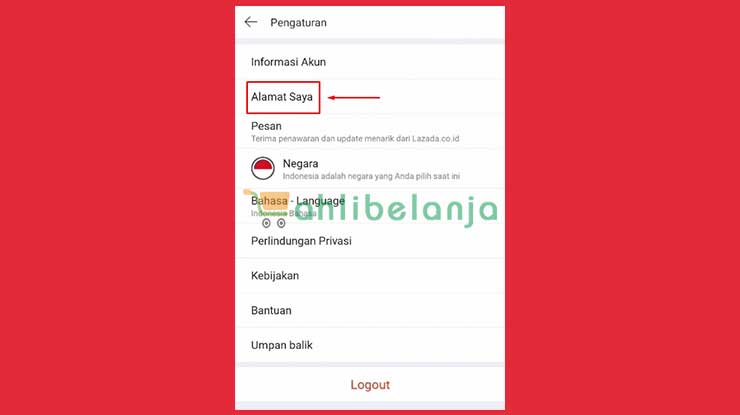
5. Ketuk Tambah Alamat Baru
Langkah selanjutnya silahkan masuk ke halaman mengisi alamat baru. Yakni dengan cara ketuk tombol Tambah Alamat Baru.
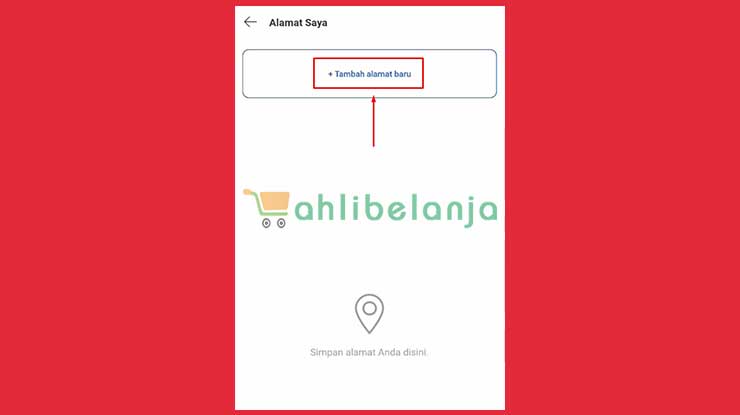
6. Ketuk Masukkan Alamat Secara Manual
Selanjutnya silahkan lanjutkan ke tampilan mengisi alamat secara manual. Yakni dengan cara ketuk tombol Masukkan Alamat Secara Manual. Sehingga nantinya kalian bisa mengisi alamat baru secara lengkap dan detail.
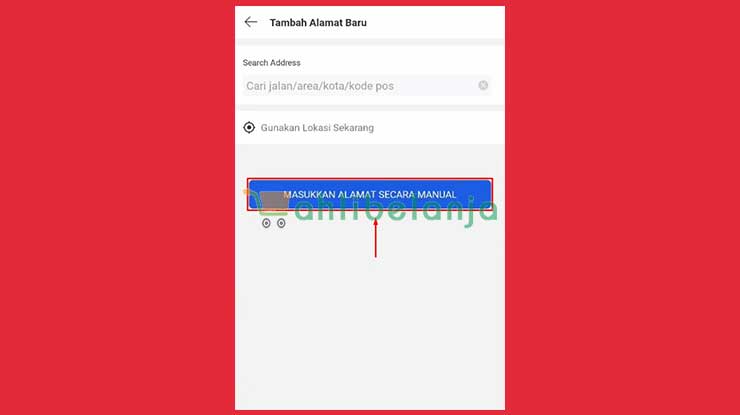
7. Mengisi Alamat Baru di Lazada
Setelah itu, silahkan isi alamat secara lengkap di Lazada. Yaitu dengan cara isi nama Provinsi, Kota/Kabupaten, Kecamatan, Kelurahan/Desa, Jalan/Nama Bangunan, Unit/Lantai/RT/RW, Nama Penerima, Nomor Telepon dan Label Pengiriman seperti Kantor atau Rumah.
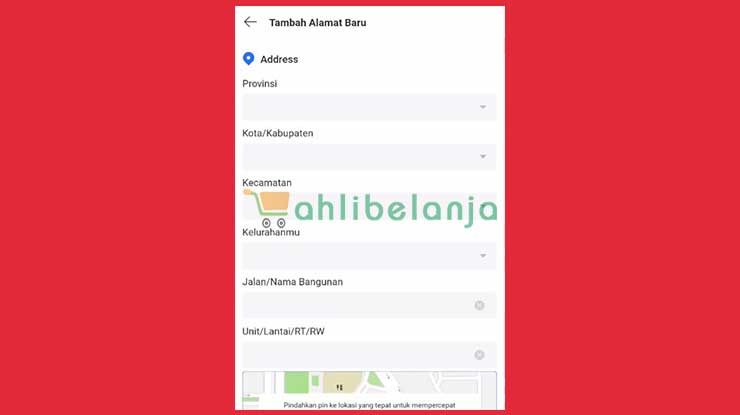
8. Simpan Alamat di Lazada
Kemudian setelah benar dalam mengisi alamat, silahkan simpan alamat tersebut. Yakni dengan cara ketuk tombol Simpan di bagian bawah.
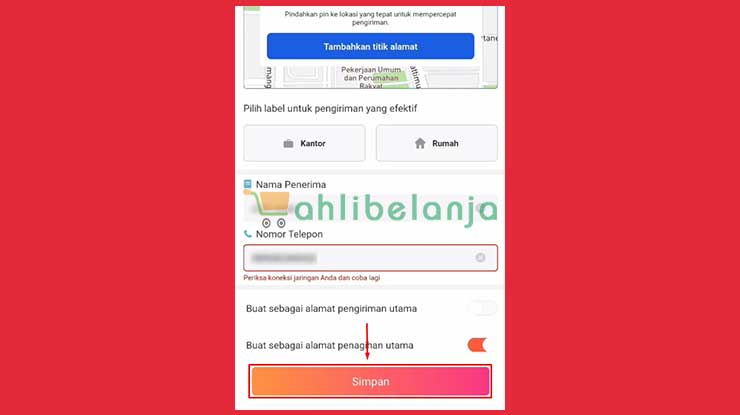
9. Selesai Mengisi Alamat di Lazada
Nah sekarang kalian sudah berhasil mencoba cara mengisi titik pengiriman pesanan di Lazada.
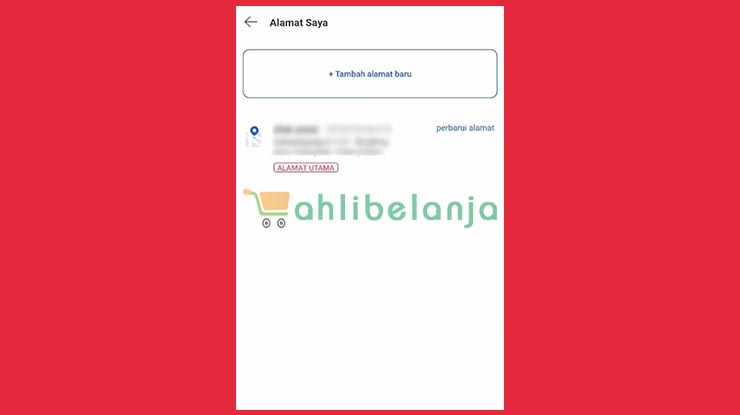
Itulah informasi mengenai cara menambahkan alamat di Lazada. Bagaimana, apakah masih ada yang alami kendala ketika mencoba cara isi alamat di Lazada menggunakan cara-cara di atas?
Selain di aplikasi Lazada, admin Ahlibelanja juga sudah pernah mengulas tentang cara ubah alamat di TikTok, silahkan baca tutorial lengkapnya di artikel cara mengubah alamat di TikTok Shop. Serta bagi kalian yang ingin mengganti alamat di Shopee, kemarin admin Ahlibelanja.com sudah merangkum tentang cara ganti alamat di Shopee.
Akhir Kata
Menarik kesimpulan artikel di atas, bahwa cara mengisi alamat di Lazada yaitu dengan cara buka menu Pengaturan, lalu pilih Alamat Saya, kemudian silahkan masukkan atau isi alamat secara lengkap dan detail.
Sekian artikel kali ini tentang cara isi alamat pengiriman di Lazada. Terima kasih sudah bersedia mengunjungi Ahlibelanja.com dan semoga artikel di atas tentang cara mengisi titik pengiriman di Lazada dapat bermanfaat buat kalian semuanya.
Sumber gambar: Tim Ahlibelanja.com




